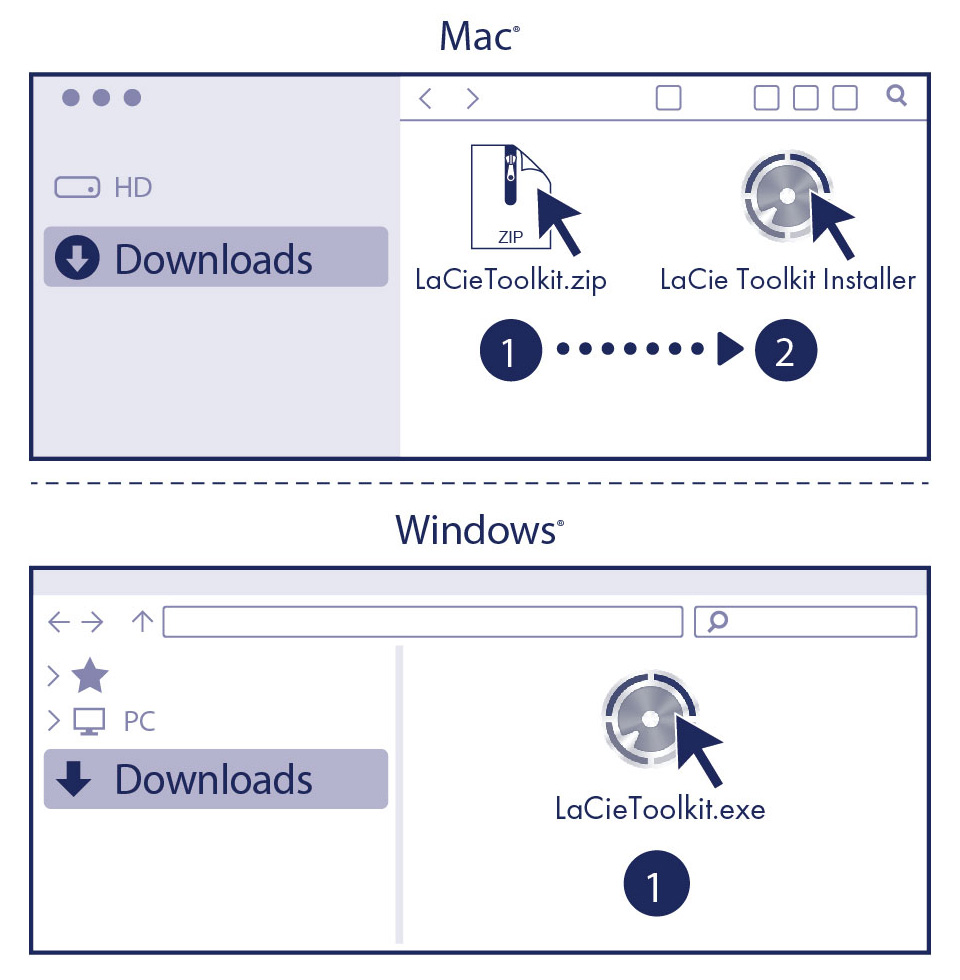¿Le pareció útil este contenido?
¿Cómo podríamos hacer que este artículo sea más útil?
Primeros pasos
Rendimiento de la unidad Rugged SSD Pro5
Puedes conectar la unidad Rugged SSD Pro5 a un puerto USB-C en tu computadora, pero las velocidades de transferencia varían:
| Puerto | Índices de transferencia |
|---|---|
| Thunderbolt 5 | hasta 80 Gbps |
| Thunderbolt 4 | hasta 40 Gbps |
| Thunderbolt 3 (solo para Mac) | hasta 40 Gbps |
| USB 3.2 de Gen. 2x2 | hasta 20 Gbps |
| USB 3.2 de 2da. gen. | hasta 5 Gbps |
El rendimiento de la unidad Rugged SSD Pro5 depende del puerto USB-C y del sistema operativo de su computadora. Para conocer los últimos detalles de compatibilidad, consulte el siguiente artículo de la base de conocimientos: Compatibilidad con LaCie Rugged SSD Pro5.
Conecte la unidad LaCie Rugged SSD Pro5
- Conecte el conector Thunderbolt al puerto USB-C de la unidad Rugged SSD Pro5.
- Conecte el conector USB-C a un puerto USB-C de su ordenador.
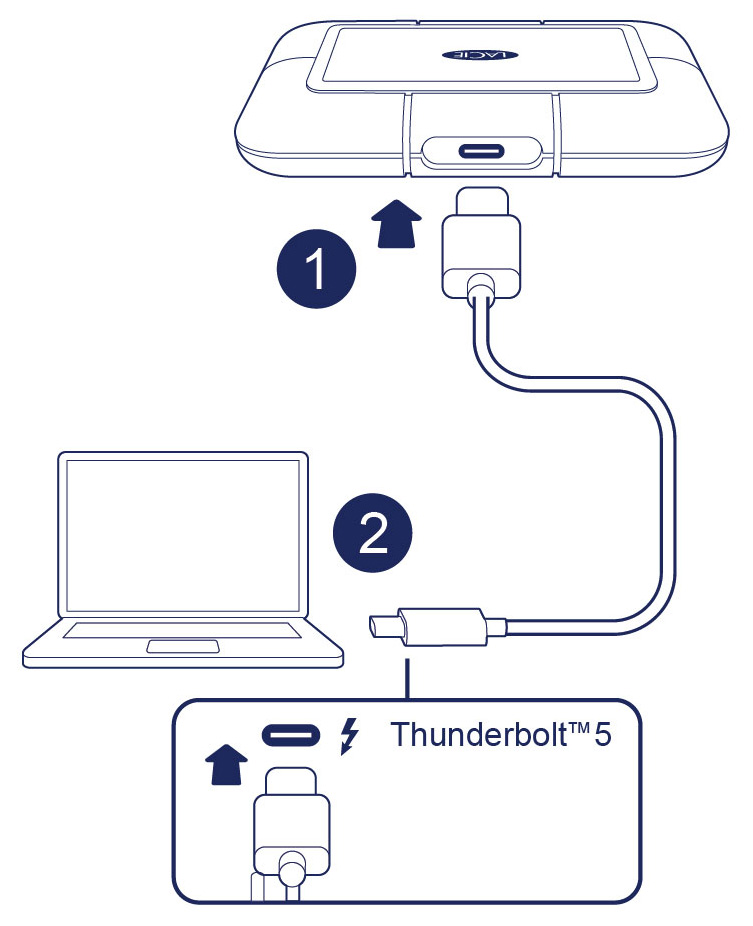
Configuración de la unidad LaCie Rugged SSD Pro5
El proceso de configuración le permite:
| Registrar la unidad LaCie Rugged SSD Pro5 | Sacar el máximo provecho de su unidad y contar con acceso fácil a la información y a la asistencia técnica. |
| Instale Toolkit | Administre las carpetas de duplicación, los planes de copias de seguridad (solo Windows), y más. |
Comience aquí
Con un administrador de archivos como Finder o File Explorer, abra la unidad LaCie Rugged SSD Pro5 y seleccione la opción Start Here Mac (Comience aquí en Mac) o Start Here Win (Comience aquí en Win).
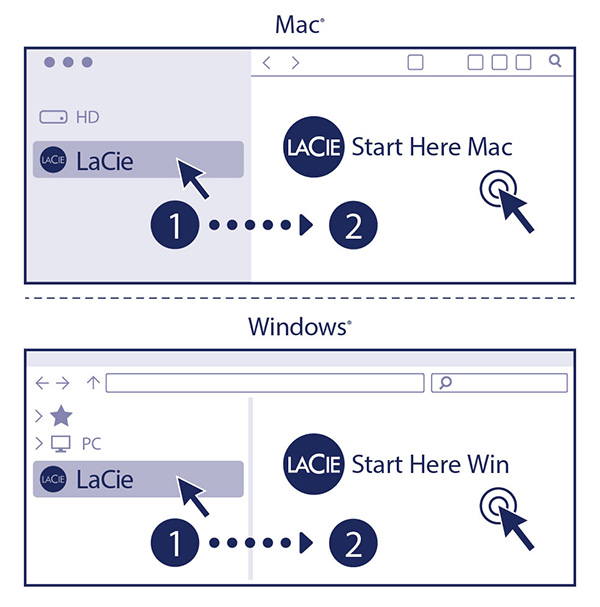
Registre su dispositivo
Ingrese su información y haga clic en Register (Registrar).
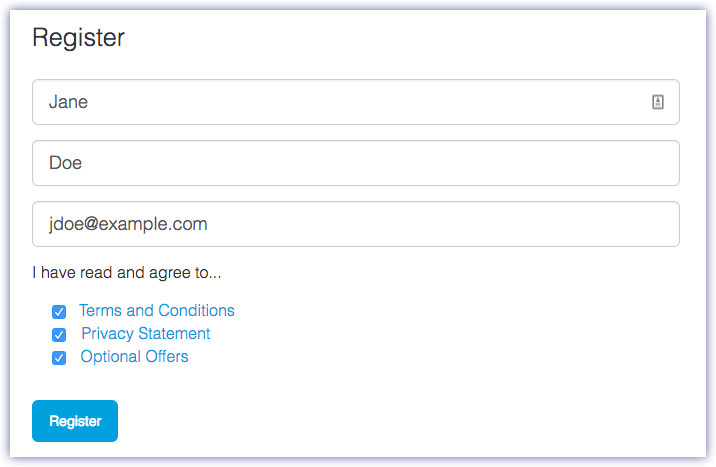
Descargue Toolkit
Haga clic en el botón Download (Descargar).
Instale Toolkit
Con un administrador de archivos como Finder o File Explorer, vaya a la carpeta de descargas.
- Mac: Abra el archivo LaCieToolkit.zip y haga clic en LaCie Toolkit Installer (Instalador de LaCie Toolkit) para iniciar la aplicación.
- Windows: haga clic en el archivo LaCieToolkit.exe para ejecutar la aplicación.